BarTender条码编辑软件连接EXCEL中的多个工作表
BarTender如何连接EXCEL中的多个工作表?
BarTender标签设计软件支持多种数据库连接类型,如内部连接,右外部连接,左外部连接,完全外部连接。本文将介绍在BarTender中如何连接EXCEL的多个工作表。这其实还是涉及到BarTender数据库连接类型——内部连接。
1、在BarTender中,单击工具栏中的数据库连接设置按钮。打开数据库连接向导。选择数据库类型EXCEL,单击下一步。
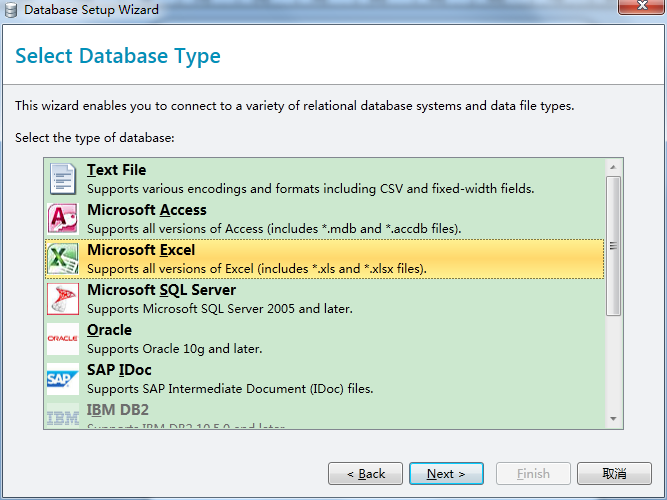
2、单击浏览,选择要连接的EXCEL表格。单击下一步。
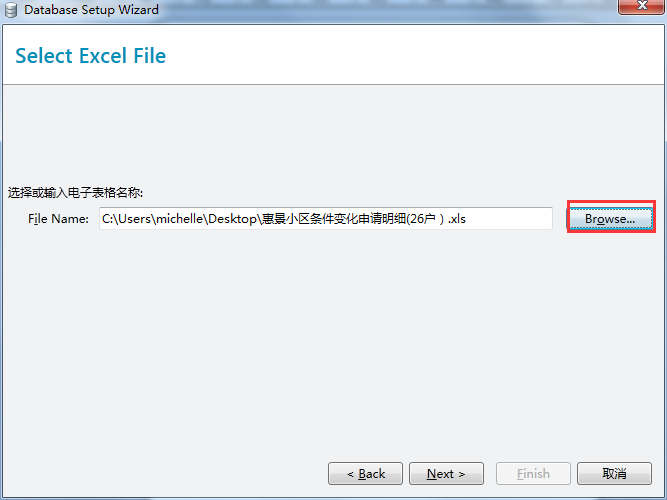
3、本文以含有两个工作表的EXCEL为例,双击添加这两个工作表至右侧所需表格栏中,单击下一步。
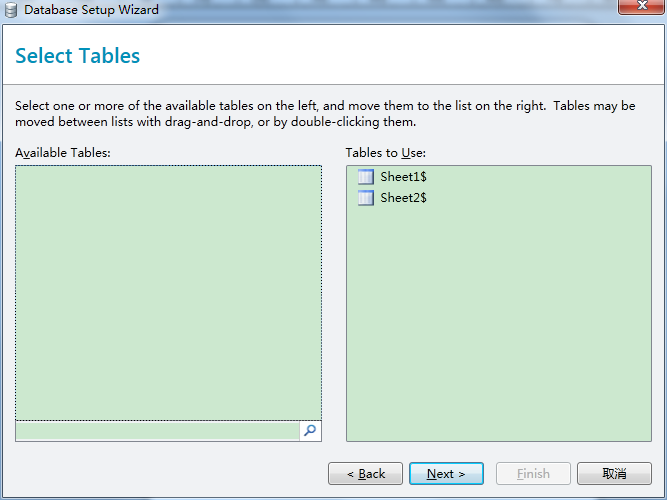
4、在此对话框中,选择BarTender数据库连接类型——内部连接,选择运算符“相等于”。此设置将实现连接EXCEL的多个工作表。本例中是两个工作表,如需连接更多工作表,可单击 按钮进行添加。单击完成即可。
按钮进行添加。单击完成即可。
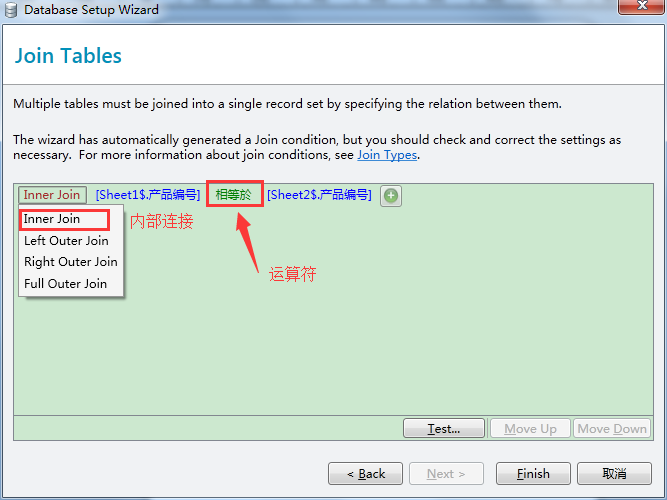
注:关于BarTender其他数据库连接类型的介绍,可参考:BarTender数据库连接类型示例
上述EXCEL多个工作表的连接,前提必须是每个工作表中都有相关联的列,让系统能够自行匹配,否则将无法连接,弹出错误。
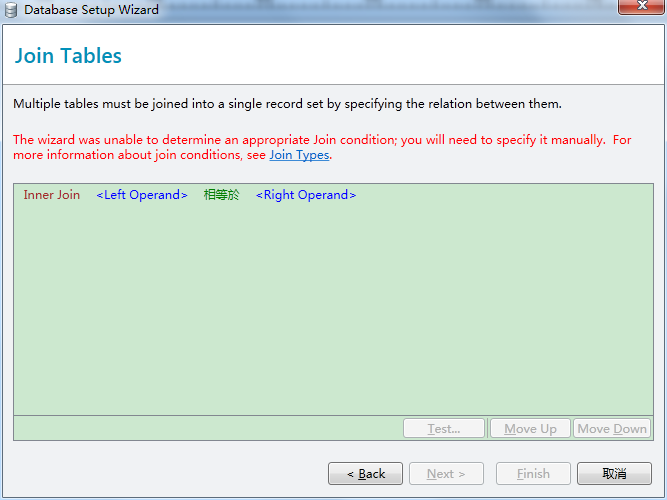
更多BarTender标签设计软件的详细信息及使用教程,可点击访问BarTender教程服务中心进行查询了解。
如果打印机问题仍未得到解决,请拨打兆麟技术部电话:023-68604387。
此文关键字:条形码编辑软件
热销产品排行
热门文章推荐
- 图书馆RFID标签
- 条码扫描枪与PDA手持终端的区别
- 一维扫码枪跟二维有什么区别?
- 一维条码和二维条码的区别
- 中国条码打印机十大品牌排行榜
- 影像式激光扫描器与红光扫描器的区别
- 条码扫描枪红光扫描和激光扫描区别
- 条形码编辑软件下载
同类文章排行
- 新大陆NLS-PT86 采集器产品参数说明
- 新大陆NLS-NFT10医疗版 手持PDA产品参数介绍
- 新大陆NLS-MT30H PDA产品特性介绍
- 核酸扫码看不清?霍尼韦尔PDA来助力!
- 新大陆NLS- MT69手持机产品参数/介绍
- 新大陆NLS-PT30手持机产品参数/介绍
- 新大陆NLS-MT90手持机产品介绍
- 新大陆NLS-N7便携式采集器 产品参数
最新资讯文章
您的浏览历史





 渝公网安备 50010702501421号
渝公网安备 50010702501421号